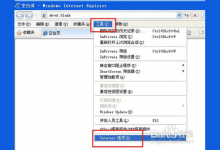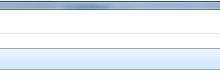Win7怎么锁定浏览器首页?Win7锁定浏览器首页的方法
来源:好再见网 2017-01-07 14:11:24
Win7怎么锁定浏览器首页?许多软件都会修改浏览器的首页,这让许多用户烦不胜烦,下面专家就给大家带来Win7锁定浏览器首页的方法,一起来看看吧。
方法步骤
1、首先按Win+R打开运行窗口,输入gpedit.msc回车打开组策略编辑器。

2、在组策略编辑器中依次打开用户配置—管理模板—Windows组件—Internet explorer,在右侧找到“禁用更改主页设置”,双击将其打开。

3、勾选“已启用”,然后在下方的主页中输入想要锁定的首页地址,点击确定。

设置完成后浏览器首页就被锁定为你设置的地址了,并且无法更改。
以上就是专家带来的Win7锁定浏览器首页的方法,感谢大家的阅读,更多内容请关注生活网站!
本文标签: